วิธีสำรองข้อมูลเว็บไซต์ WordPress ฟรี
เผยแพร่แล้ว: 2020-06-20
หากคุณสร้างเว็บไซต์ คุณจะรู้ว่ากระบวนการนี้อาจใช้เวลานานเท่าใด ต้องใช้เวลาในการเรียนรู้แพลตฟอร์ม WordPress และวิธีที่ปลั๊กอินทั้งหมดจะโต้ตอบกัน เมื่อคุณมีเว็บไซต์ในแบบที่คุณต้องการแล้ว สิ่งสำคัญคือการบันทึกงานของคุณ นี่คือที่ที่การสำรองข้อมูลมีประโยชน์
การสำรวจเมื่อเร็ว ๆ นี้เปิดเผยว่าผู้ใช้เกือบครึ่งหนึ่งไม่ได้ทำการสำรองข้อมูลสำหรับไซต์ของพวกเขาตามกำหนดเวลาใด ๆ หากไซต์ของคุณล่ม จะเป็นการสิ้นเปลืองงานและใช้เวลามากในการพยายามค้นหาเอกสารที่คุณต้องการอัปโหลดอีกครั้ง ผู้คนดูถูกดูแคลนว่าไซต์หนึ่งๆ สามารถผิดพลาดได้มากเพียงใด
เราใช้ UpdraftPlus ในบทช่วยสอนนี้เพื่อสำรองข้อมูลฟรี คุณสามารถดาวน์โหลดได้ฟรี
ข้อผิดพลาดทั่วไป
คนส่วนใหญ่ที่ทำงานเว็บไซต์ไม่เชี่ยวชาญด้านเทคนิค พวกเขาไม่ได้ออกแบบเว็บไซต์ตั้งแต่เริ่มต้น และมีเพียงความเข้าใจพื้นฐานเกี่ยวกับโค้ด HTML ที่ใช้แสดงเว็บไซต์เท่านั้น เมื่อคุณเริ่มเข้าสู่โลกแห่งการมีแบบฟอร์มและแผนที่แบบโต้ตอบบนเว็บไซต์ ผู้คนจำนวนน้อยจะเข้าใจรหัสที่เกี่ยวข้องกับสิ่งนี้
ในความเป็นจริง เว็บไซต์มักต้องการคนหลายคนเพื่อสร้างสิ่งที่ควรทราบ การเขียนโค้ดใน JavaScript เป็นทักษะในขณะที่การออกแบบเว็บและกราฟิกแยกจากการเขียนโปรแกรมโดยสิ้นเชิง หากคุณเข้าสู่ HTML เพื่อลองแก้ไขฟังก์ชันและมีบางอย่างผิดพลาด คุณจะกู้คืนได้อย่างไร อาจต้องใช้เวลาหลายชั่วโมงในการค้นหาโค้ดของคุณเพื่อหาข้อผิดพลาด
พึงระลึกไว้เสมอว่า แฮกเกอร์มักจะมองหาเป้าหมายที่เปราะบาง นี่เป็นอีกเหตุผลหนึ่งเพื่อให้แน่ใจว่าคุณมีข้อมูลสำรองพร้อมใช้ หนึ่งในสามของไซต์ที่ตกเป็นเป้าหมายของแฮ็กเกอร์คือธุรกิจขนาดเล็ก พวกเขามักจะตามข้อมูลทางการเงินและยังเป็นวิธีการแพร่กระจายสแปม การสำรองข้อมูลทำให้แน่ใจว่าคุณจะไม่ตกเป็นเหยื่อของแฮกเกอร์เป็นเวลานาน
โซลูชั่นสำรอง
UpdraftPlus เป็นโซลูชั่นที่ยอดเยี่ยมหากคุณกำลังมองหาวิธีที่รวดเร็วในการสำรองข้อมูลเว็บไซต์ของคุณ เป็นโซลูชันแบบครบวงจร ดังนั้นหากคุณได้รับ UpdraftPlus คุณจะไม่ต้องกังวลกับการใช้ปลั๊กอินเพิ่มเติมเพื่อช่วยให้คุณเก็บสำเนางานของคุณ
ข้อมูลสำรองสามารถส่งไปยังระบบคลาวด์ บันทึกลงในอุปกรณ์จัดเก็บข้อมูล หรือเพียงแค่ย้ายไปยังเดสก์ท็อปของคอมพิวเตอร์เครื่องอื่น เมื่อคุณต้องการแทนที่สิ่งต่าง ๆ ไฟล์ WordPress และฐานข้อมูลจะกลับมาในคลิกเดียว มันง่ายมากที่จะเข้าใจและง่ายต่อการใช้อินเทอร์เฟซ
เมื่อคุณได้รับปลั๊กอินหลัก คุณจะพร้อมสำหรับคุณลักษณะขั้นสูงซึ่งรวมถึงการย้ายข้อมูลและการโคลน บางทีคุณอาจมีเพื่อนที่ชอบรูปลักษณ์หรือธีมที่คุณใช้ในไซต์ใดไซต์หนึ่ง โคลนเว็บไซต์แล้วส่งสำเนา พวกเขาสามารถจัดการกับโคลนตามความชอบได้อย่างง่ายดายและได้รูปลักษณ์ที่สวยงามด้วยการทำงานน้อยลง
การโยกย้ายก็จะเป็นเรื่องง่าย หากคุณต้องการเปลี่ยนโฮสต์เนื่องจากค่าใช้จ่ายสูงเกินไป กระบวนการนี้จะง่ายกว่ามากเมื่อคุณมีข้อมูลสำรองที่อาจมีผลหากมีสิ่งผิดปกติเกิดขึ้น อย่ายึดติดกับเจ้าบ้านที่ยากจนเพียงเพราะจะย้ายถิ่นฐานได้ยาก!
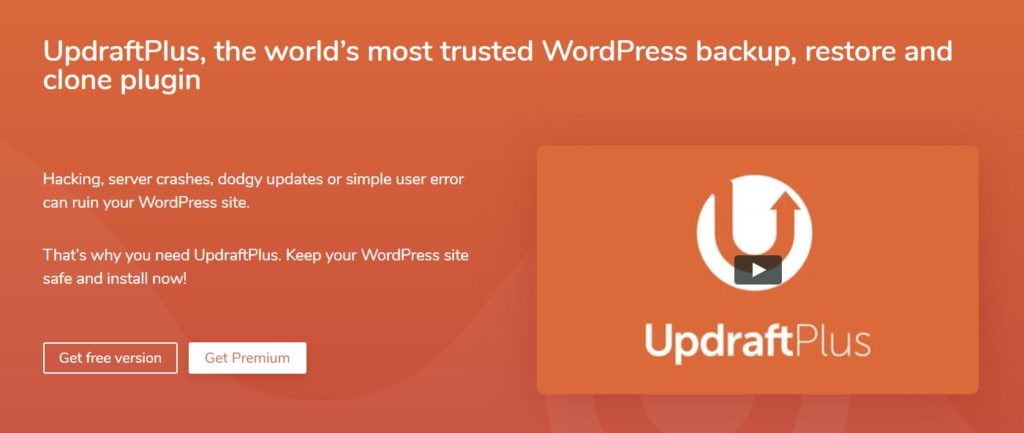
วิธีสร้างข้อมูลสำรอง
หากคุณคิดว่าจะเรียนรู้วิธีสำรองข้อมูลได้ยาก เพียงทำตามคำแนะนำนี้ ขั้นแรก ให้คลิกที่ภาพด้านบนเพื่อไปที่ UpdraftPlus และดาวน์โหลดปลั๊กอิน เมื่อมันขึ้นมา ให้กดปุ่มดาวน์โหลดและติดตั้งบนเว็บไซต์ WordPress ของคุณ เมื่อเสร็จแล้ว ให้เปิดใช้งานปลั๊กอินใหม่ของคุณเพื่อเริ่มต้น
เมื่อคุณมี UpdraftPlus ฟรีแล้ว ก็ถึงเวลาทำการสำรองข้อมูลครั้งแรกของคุณ คุณควรเห็นหน้าจอที่มีลักษณะเช่นนี้
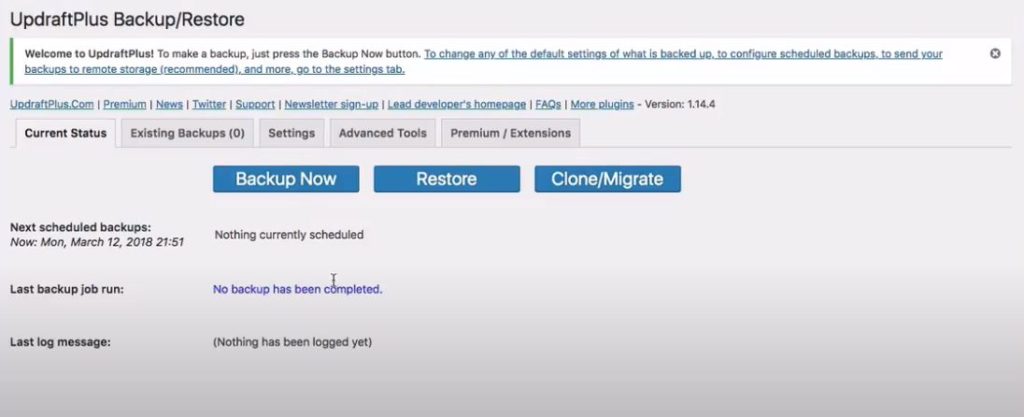
อย่างที่คุณเห็น ปลั๊กอินไม่ซับซ้อน คุณมีสามตัวเลือกหลักของคุณ พวกเขากำลังสำรองข้อมูลตอนนี้ คืนค่า แล้วโคลน/โยกย้าย มาดูที่ปุ่มแรก Backup Now กัน
การสำรองข้อมูลในขณะนี้
หากคุณเป็นผู้ใช้ใหม่และไม่มีข้อมูลสำรอง นี่จะเป็นลำดับแรกของธุรกิจ เมื่อคุณได้สำรองข้อมูลไว้หลายรายการแล้ว คุณสามารถเริ่มพิจารณาการย้ายข้อมูลและการโคลนได้ ก่อนที่คุณจะสามารถตั้งค่าการสำรองข้อมูลของคุณ ให้คลิกที่แท็บการตั้งค่า ด้วยการตั้งค่า คุณจะตัดสินใจได้ว่าจะทำการสำรองข้อมูลเมื่อใดและอย่างไร
การตั้งค่า
ที่นี่ในการตั้งค่า คุณจะเห็นตัวเลือกต่างๆ มากมาย คุณต้องการสำรองข้อมูลด้วยตนเองหรือกำหนดให้ตั้งเวลาอัตโนมัติหรือไม่ เป็นความคิดที่ดีที่จะทำทั้งสองอย่างผสมผสานกัน
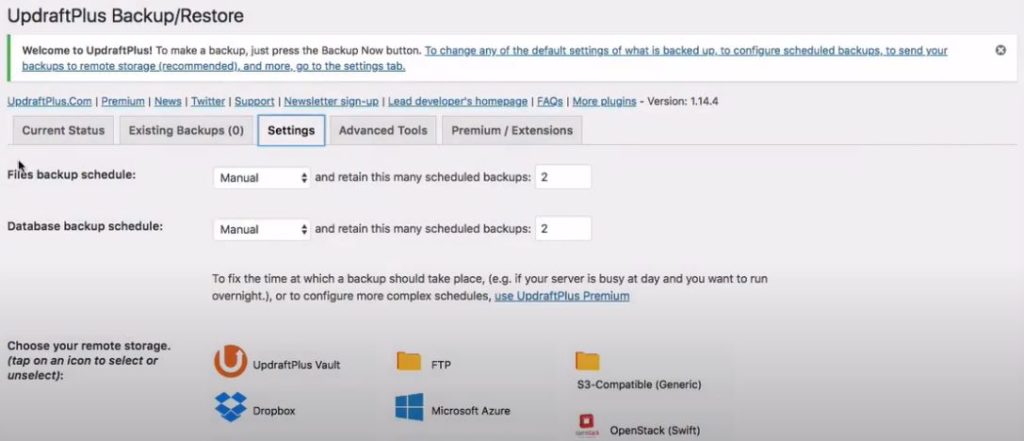
ด้วยกำหนดการสำรองข้อมูลของคุณ สามารถทำได้เป็นประจำเท่าที่คุณต้องการ หลายครั้งที่สิ่งนี้ขึ้นอยู่กับว่าคุณอัปเดตไซต์ของคุณมากแค่ไหน หากคุณทำการเปลี่ยนแปลงเพียงเล็กน้อยและเพจเป็นแบบคงที่ ให้กำหนดเวลาสำรองข้อมูลสำหรับแต่ละสัปดาห์ ด้วยวิธีนี้คุณจะมีสำเนาของงานล่าสุดอยู่เสมอ

สำหรับเว็บไซต์ที่มีการอัปเดตหลายครั้งต่อวัน คุณจะต้องกำหนดเวลาการสำรองข้อมูลที่จะตรงกับข้อมูลนี้ ตัวอย่างจะเป็นข้อมูลสำรองที่อยู่ตรงกลางของวันทำงาน และอีกอันในตอนกลางคืนเพื่อบันทึกทุกอย่างที่ทำในวันนั้น
ตรวจสอบให้แน่ใจว่าคุณกำหนดเวลาการสำรองข้อมูลฐานข้อมูลให้ตรงกับการสำรองไฟล์ของคุณ หากคุณมีร้านอีคอมเมิร์ซ ฐานข้อมูลของคุณต้องได้รับการอัปเดตอยู่เสมอ การสูญเสียฐานข้อมูลของคุณอาจหมายถึงการสูญเสียข้อมูลผลิตภัณฑ์ทั้งหมดหรือข้อมูลจากลูกค้า
เวลาที่เหมาะสมในการสำรองข้อมูล
พิจารณาเวลาของวันที่คุณจะสำรองข้อมูลด้วย เซิร์ฟเวอร์ของคุณไม่ว่างในช่วงเวลาหนึ่งหรือไม่? หากคุณมีลูกค้าหลั่งไหลเข้ามาจำนวนมากในตอนเช้าเมื่อคุณเปิดร้าน ให้ปิดการสำรองข้อมูลเพื่อให้เกิดขึ้นในช่วงพักเที่ยง หากฐานลูกค้าที่ใหญ่ที่สุดของคุณอยู่ในอินเดีย ตรวจสอบให้แน่ใจว่าไม่มีการสำรองข้อมูลเกิดขึ้นในช่วงเวลาที่มีการซื้อของในอินเดียเป็นหลัก
การสำรองข้อมูลจะทำให้เซิร์ฟเวอร์ช้าลงและอาจส่งผลต่อประสิทธิภาพการทำงาน คุณไม่ต้องการให้ลูกค้าสังเกตเห็นความแตกต่างในบริการเมื่อคุณทำการสำรองข้อมูล ทั้งนี้ขึ้นอยู่กับว่ากำลังคัดลอกมากน้อยเพียงใด สำหรับบริษัทในอเมริกา การตั้งเวลาอัปเดตตอนเที่ยงคืนเป็นเรื่องง่าย โดยที่ผู้เยี่ยมชมส่วนใหญ่จะหลับ UpdraftPlus ทำให้สิ่งนี้ทำได้ง่าย และคุณสามารถกำหนดเวลาสำเนาใหม่ได้ด้วยการคลิกเพียงไม่กี่ครั้ง
คุณจะบันทึกข้อมูลไว้ที่ไหน?
เมื่อคุณได้เห็นแล้วว่าการตั้งค่าการสำรองข้อมูลอัตโนมัติทำได้ง่ายเพียงใด คุณจะต้องตัดสินใจว่าจะบันทึกไฟล์อย่างไร คุณจะใช้ FTP หรือ File Transfer Protocol หรือไม่? ซึ่งอาจส่งไปยังเซิร์ฟเวอร์อื่นที่สามารถเก็บไว้ใช้ภายหลังได้
Dropbox เป็นโปรแกรมทั่วไปอีกโปรแกรมหนึ่งที่หลายคนชอบใช้ และบริการนี้มีพื้นที่เก็บข้อมูลฟรีถึงจำนวนหนึ่ง ลองใช้บริการกับ UpdraftPlus และดูว่าเว็บไซต์ของคุณมีขนาดเล็กพอที่จะใช้ประโยชน์จากเวอร์ชันฟรีหรือไม่
สำหรับเว็บไซต์ขนาดใหญ่ พวกเขาจะต้องพิจารณาใช้บริการ Google Cloud หรือ Amazon S3 บริษัทหลายแห่งจะคุ้นเคยกับบริการเหล่านี้ ดังนั้นคุณไม่จำเป็นต้องสร้างบัญชีใหม่หรือเรียนรู้ชุดคำสั่งใหม่เมื่อคุณใช้บริการยอดนิยมเหล่านี้
อเมซอน S3
หากคุณใช้ Amazon S3 คุณจะมีข้อดีที่แตกต่างกันมากมาย S3 ปรับขนาดไปพร้อมกับคุณ หากเว็บไซต์ของคุณเริ่มเติบโตขึ้นเป็นจำนวนมากอย่างกะทันหันเมื่อคุณเพิ่มวิดีโอและรูปภาพ S3 สามารถปรับขนาดไปพร้อมกับคุณได้ สิ่งนี้สามารถเกิดขึ้นได้เมื่อเว็บไซต์ธุรกิจเริ่มต้นขึ้นจริง ๆ และคุณกำลังเพิ่มผลิตภัณฑ์ใหม่มากมาย
ด้วยการคลิกเมาส์เพียงไม่กี่ครั้ง คุณสามารถปรับแต่ง S3 เพื่อให้คุณเพิ่มประสิทธิภาพการอ่านและเขียนของเซิร์ฟเวอร์ได้ โปรดทราบว่า Amazon S3 เป็นโครงสร้างพื้นฐานระบบคลาวด์ที่ใหญ่ที่สุดในโลก ด้วยประสบการณ์แบบนั้น พวกเขาจะดูแลการสำรองข้อมูลของคุณโดยไม่มีปัญหาหรือกังวลว่าข้อมูลสำรองจะเสียหาย
บริการคลาวด์เหล่านี้ปลอดภัยหรือไม่
คุณอาจมีข้อมูลที่มีค่ามากในเว็บไซต์ของคุณซึ่งคุณต้องการให้แน่ใจว่าปลอดภัย ปลอดภัยไหมที่จะใช้บริการคลาวด์สำหรับการสำรองข้อมูลของคุณ? คุณสามารถไว้วางใจ Google Cloud และ Amazon S3 ได้หรือไม่? แม้ว่าจะมีบริษัทหลายแห่งที่ให้บริการที่เก็บข้อมูลบนคลาวด์ แต่บริษัทเหล่านี้เป็นบริษัทบางแห่งที่ใหญ่ที่สุดในโลกและมีชื่อเสียงดีที่สุด
S3 มีความปลอดภัยและสามารถให้โซลูชันการกู้คืนที่มีประสิทธิภาพแก่คุณได้ หากเกิดปัญหาขึ้นสำหรับคุณ Amazon ทำให้แน่ใจว่าพวกเขาอยู่ในเทคโนโลยีที่ทันสมัยอยู่เสมอ เพื่อให้แน่ใจว่าแฮกเกอร์จะไม่สามารถเจาะเข้าไปในเซิร์ฟเวอร์ของพวกเขาและเก็บข้อมูลที่คุณกำลังอัปโหลดได้ นี่เป็นสิ่งสำคัญสำหรับการแฮ็กข้อมูลระดับสูงที่เกิดขึ้นในช่วงไม่กี่ปีที่ผ่านมา
การสำรองข้อมูลอีเมล
หากคุณรู้สึกไม่สบายใจที่จะใช้บริการคลาวด์สำหรับการสำรองข้อมูลของคุณ คุณสามารถลองและส่งอีเมลข้อมูลสำรองนั้นได้ ง่ายในการตั้งค่า UpdraftPlus ของคุณเพื่อส่งข้อมูลสำรองไปยังที่อยู่อีเมลที่คุณควบคุม หากคุณมีข้อสงสัยใดๆ ว่าบริการคลาวด์จะเหมาะกับธุรกิจของคุณ การส่งสำเนาไปยังที่อยู่อีเมลของคุณจะทำให้คุณเป็นผู้ควบคุมและให้ตัวเลือกเพิ่มเติมแก่คุณในการโยกย้ายและโคลนสิ่งต่าง ๆ ในภายหลัง
กำลังบันทึกข้อมูลสำรองของคุณ
เมื่อคุณได้ตั้งค่าตัวเลือกที่ถูกต้องแล้ว ให้บันทึกการตั้งค่าของคุณแล้วกลับไปที่หน้าจอหลัก ปุ่มที่คุณเห็นว่าสามารถคลิกสำรองตอนนี้และคุณสามารถดูได้ในขณะที่สร้างการสำรองข้อมูลเว็บไซต์แบบเต็มแล้วส่งไปยังตัวเลือกที่เก็บข้อมูลของคุณ มันง่ายมาก!
กลับมาที่ Superb Themes ต่อไปเพื่อดูข้อมูลเพิ่มเติมในโลกของการสำรองข้อมูลและการตรวจสอบซอฟต์แวร์!
เราใช้ UpdraftPlus ในบทช่วยสอนนี้เพื่อสำรองข้อมูลฟรี คุณสามารถดาวน์โหลดได้ฟรี
